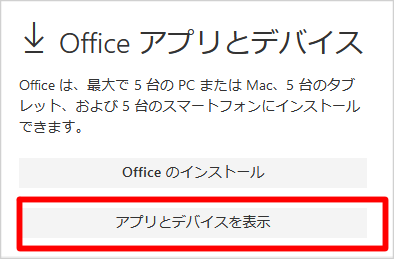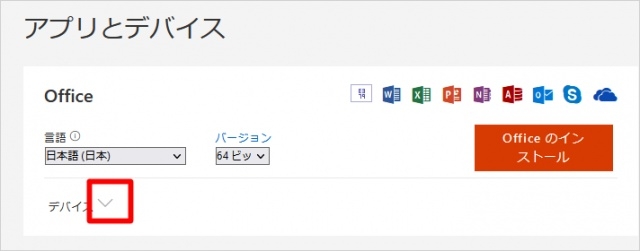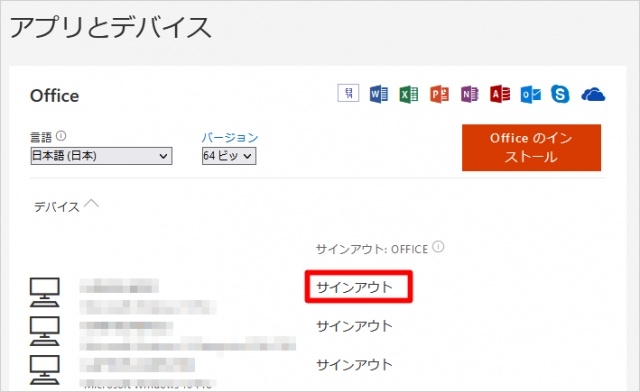その他/Other
Microsoft 365
このページでは、Microsoft 365の利用について説明します。
「Microsoft365 利用上の注意」をよく読んでから、ご利用ください。
Microsoft365 利用上の注意
- 各自(私物でもよい)のパソコン・タブレット等に最新のMicrosoft Office をインストール可能です。但し ダウンロードの通信料金等は各自の負担となります。
- Microsoft Office(Word、Excel等)は、卒業するまで大学のライセンス(学生の追加費用負担なし)で利用できます。
- 一人につき 5台までのパソコン・タブレット等にインストール可能です。
- インストールしたOfficeはインターネット経由で30日間に1度、ライセンスの確認を自動でおこないます。ライセンス認証に失敗すると一定の猶予期間が与えられ、その間にライセンス認証に成功しない場合、最終的には利用できなくなります。
- 最新バージョンのOfficeのみが利用可能です。
- 新しいバージョンの Officeが利用可能になった場合、旧バージョンの Office は利用できなくなります。旧バージョンをインストール済みだった場合、新バージョンをインストールしなおす必要があります。
- 卒業や退職等により、本学の学籍を失った場合には利用できなくなります。
- 学園情報化推進委員会の決定により、本サービスは終了する場合があります。
- 本サービスの利用は個人の責任にておこなうものとします。
- 本注意は、追加情報等により更新されることがあります。
- One Driveに保存できるデータの上限は一人につき 300GB です。※
- Chrome Book は非対応のため利用できません。
- 購入したパソコンにOfficeが付属されている場合は、大東文化大学のMicrosoft365サービスをインストールする必要はありません。
※ OneDriveのストレージ上限は2025年6月2日に1TB→300GBへ変更されました。容量制限方針変更についてのお知らせをご確認ください。
Officeインストール方法 (デバイス別)
パソコンにインストール
- 以下のサイトにアクセスしてください。
https://login.microsoftonline.com/
- 以下の大学アカウントでサインインしてください。
(サインイン方法)
- 学生 :s学籍番号@edu.ic.daito.ac.jp
- 教職員 :t教職員番号@edu.ic.daito.ac.jp
- パスワード :DBポータル、manaba、教室PCログインと同じパスワード
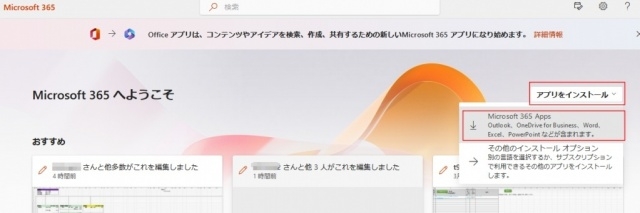
- サインイン後、[アプリをインストール] から Microsoft365アプリのインストールを行ってください。
スマートフォン、タブレット端末にインストール
iPhone / iPad の場合
- 「AppStore」を開いて、検索バーに 365 と入れて検索し、Microsoft365(office) をインストールしてください。
- アプリ起動後、以下の大学アカウントでサインインしてください。
(サインイン方法)
- 学生 :s学籍番号@edu.ic.daito.ac.jp
- 教職員 :t教職員番号@edu.ic.daito.ac.jp
- パスワード :DBポータル、manaba、教室PCログインと同じパスワード
Androidの場合
- 「Playストア」を開いて、検索バーに 365 と入れて検索し、Microsoft365(office) をインストールしてください。
- アプリ起動後、以下の大学アカウントでサインインしてください。
(サインイン方法)
- 学生 :s学籍番号@edu.ic.daito.ac.jp
- 教職員 :t教職員番号@edu.ic.daito.ac.jp
- パスワード :DBポータル、manaba、教室PCログインと同じパスワード